Axure教程:苹果手机拨号原型
对于我们每天熟悉得不能再熟悉的拨号键盘,你有没有想过它背后的交互设计理念是什么,它是如何通过Axure实现的呢?在本文中,笔者将告诉你这些问题的答案。

对于我们再熟悉不过的手机拨号键盘,今天来讲解其中的交互效果:
- 当鼠标的悬浮、按下时,键盘的按键背景色发生变化;
- 当点击按下数字字母按钮时,将输入对应的数字,同时显示“添加号码”按钮和“删除”按钮;
- 当点击“删除”按钮时,将删除号码最后面的一个数字;当数字全部删除时,“添加号码”按钮和“删除”按钮全部隐藏。
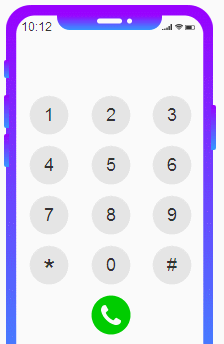
交互讲解一:鼠标的悬浮、按下交互
选中12个数字符号按钮,在其【属性】栏中的交互样式,设置鼠标悬浮和按下时,填充色的变化。
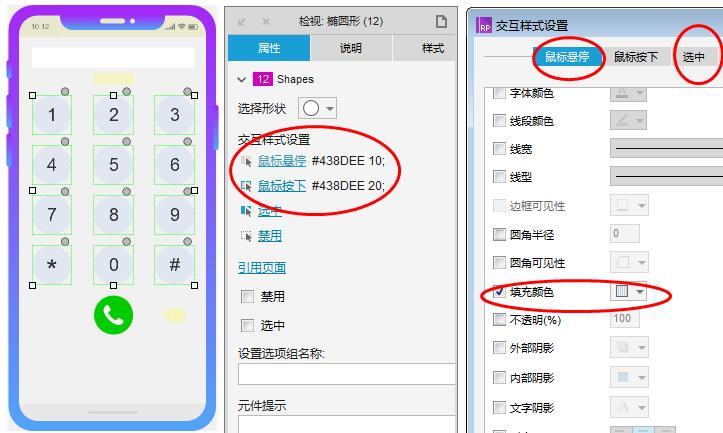
交互讲解二:数字符号的输入
利用全局变量,文本函数[[This.text]]和[[Target.text]]实现数字输入的交互。
1. 添加全局变量
顶部菜单栏【项目】-【全局变量】,添加全局变量,命名随意取,本教程取为:number。
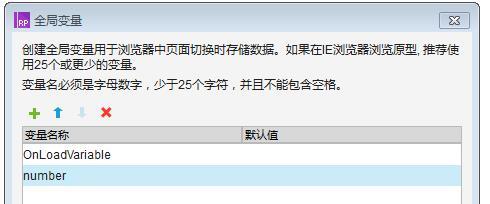
2. 设置鼠标单击时事件交互
1) 选中任意数字按钮,双击属性栏中【鼠标单击时】,左侧动作栏中【全局变量】-【设置全局变量】,勾选全局变量【number】,其值设置[[This.text]]——即鼠标单击某个按钮的值(当按下按钮1,则number为1;当按下2,则number为2)。
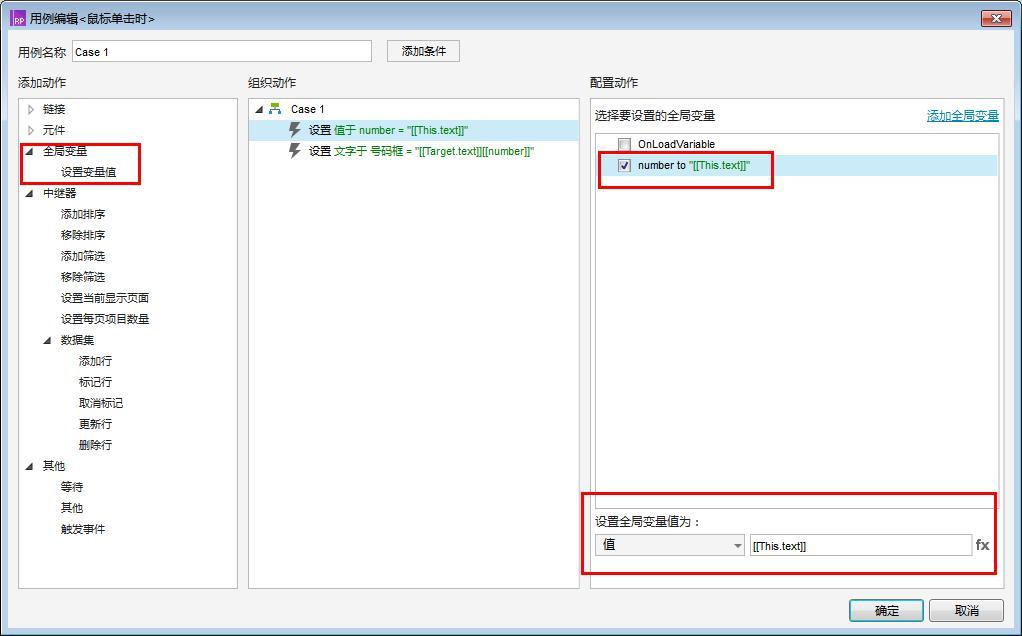
2) 为了实现,点击数字按钮时,号码输入框累积输入该数字,因此:
在左侧动作栏【元件】-【设置文本】,勾选【号码文本框】,将文本值设置为[[Target.text]][[number]]。
(其中,[[Target.text]]代表文本框之前的文本值,[[number]]代表刚点击的按钮值。)
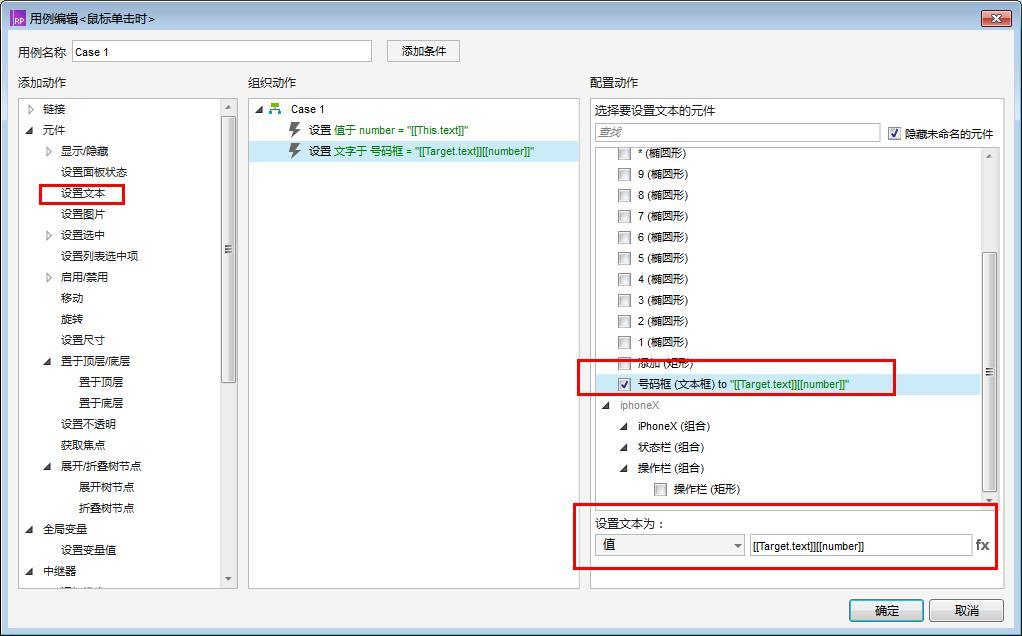
接下来,直接将此交互事件复制粘贴到其他按钮上面即可,是不是很简单粗暴。
交互讲解三:数字符号的删除
主要利用函数[[LVAR.length]]:获得元件字符串的长度(即1234.length=4);以及函数[[LVAR.substring(from,to)]]:截取第from位到to位的字符串。
(即[[12345.substring(1,4)]]=234,也就是说截取第一位到第四位的数字但不包括第一位。)
1. 设置鼠标单击时事件交互
选中【删除】按钮,双击属性栏中【鼠标单击时】,在左侧动作栏【元件】-【设置文本】,勾选【号码文本框】,其文本值设为[[LVAR1.substr(0,LVAR1.length-1)]]。
(其中,LVAR1为局部变量,代表为【号码文本框】的元件文字,从末尾倒数第2位截取前面文字)
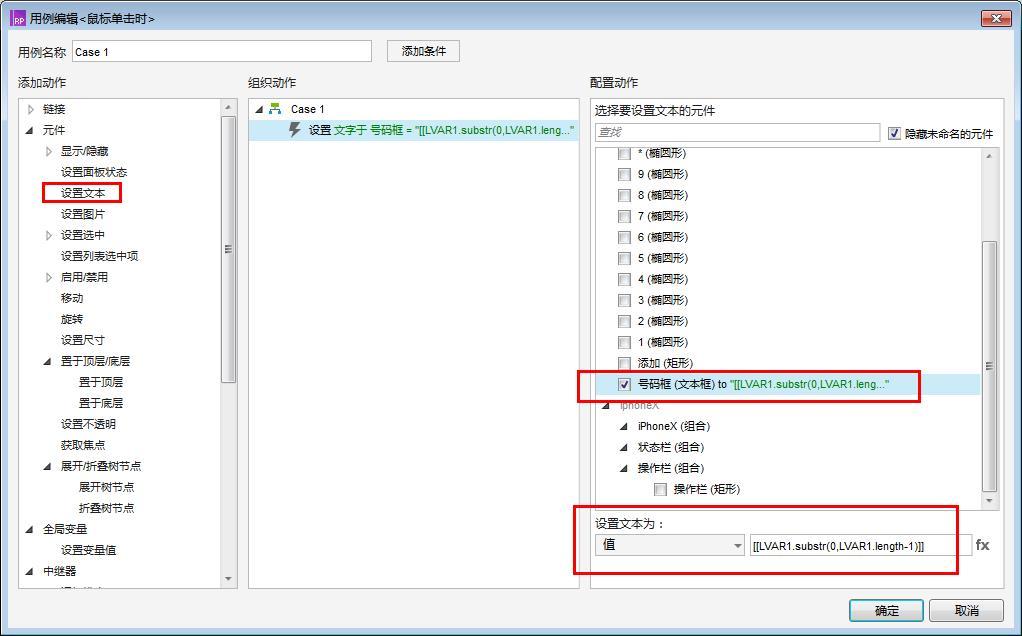
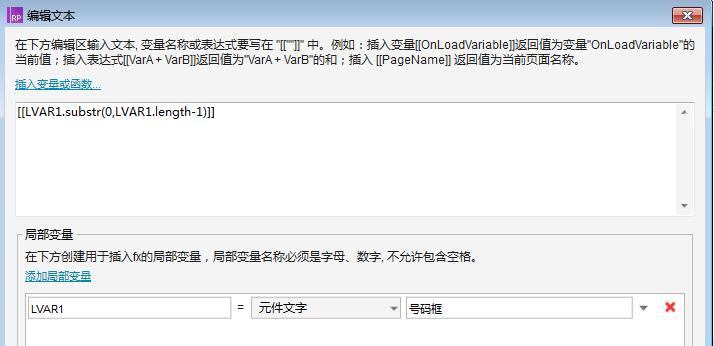
交互讲解四:添加号码按钮和删除按钮的显示隐藏
此交互主要判断号码文本框的值是否为空,当按下数字按钮,即添加一个数字值,值不为空,显示元件【添加号码】按钮和【删除】按钮;当值为空,则隐藏。
1. 设置文本改变时交互事件
1) 选中【号码文本框】,双击属性【 文本改变时 】,选中【元件】-【显示】,勾选元件【添加号码】按钮和【删除】按钮,设置为显示。
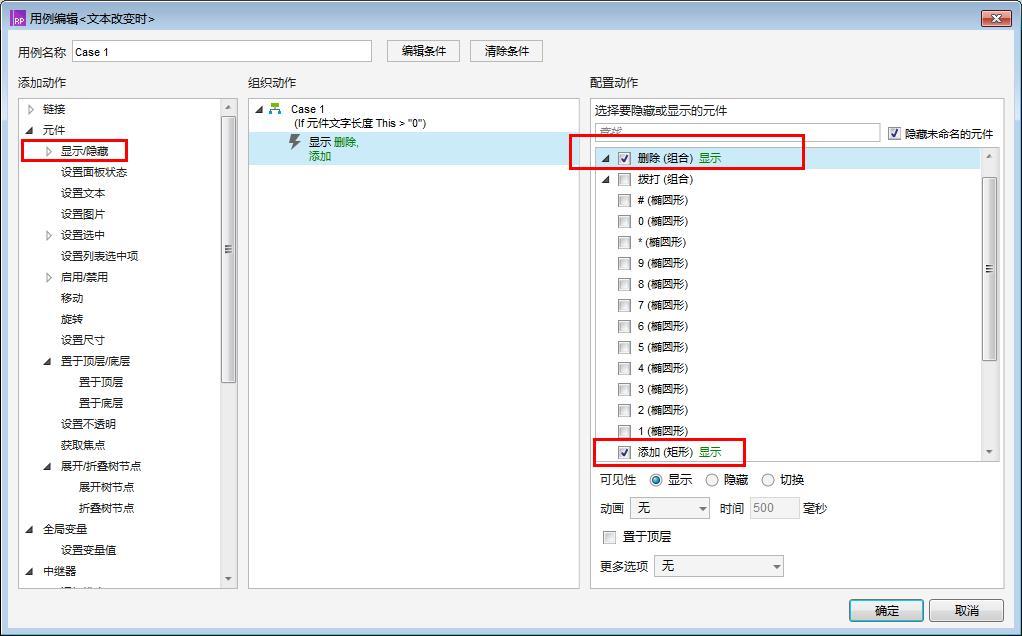
为其添加条件:当号码文本框This的文字长度大于0时,即有值时,显示元件。

2) 再次双击属性【 文本改变时 】,选中【元件】-【显示】,勾选元件【添加号码】按钮和【删除】按钮,设置为隐藏;作为反例Else if Ture,不需再设置条件。最终交互事件如下所示:
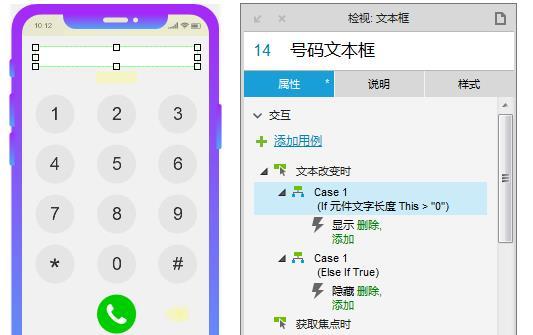
最终预览效果
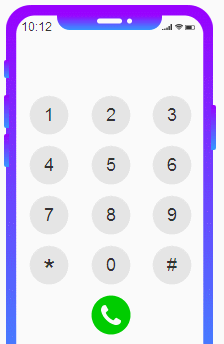
作者:火星人~艾斯,公众号:艾斯的Axure峡谷
本文由 @火星人~艾斯 原创发布于人人都是产品经理。未经许可,禁止转载
题图来自Unsplash,基于CC0协议
作者暂无likerid, 赞赏暂由本网站代持,当作者有likerid后会全部转账给作者(我们会尽力而为)。Tips: Until now, everytime you want to store your article, we will help you store it in Filecoin network. In the future, you can store it in Filecoin network using your own filecoin.
Support author:
Author's Filecoin address:
Or you can use Likecoin to support author: